Haben Sie einmal gedacht, dass Ihr Lächeln weiter gehen kann, wenn Sie vor Ihr iPhone oder Computer lächeln? Sie können es mithilfe FaceTime realisieren. FaceTime ist eine Video-Anruf App, die von Apple Ltd für ihre Pdodukte entworfen wurde. Facetime ist berühmt für seine Bequemlichkeit, Einfachheit, Effizienz und wunderbares Video. Fast alle Apple-Benutzer unterhalten mit ihren Freunden oder Familien über FaceTime. Wenn Ihr Freunden oder Familien Ihnen ihr Lächeln auf den Bildschirm per FaceTime zeigen, können Sie die glückliche Zeit im FaceTime-Anruf aufnehmen. Damit Sie die schöne Erinnerung ewig behalten können. In diesem Artikel erfahren Sie die Methoden, wie Sie FaceTime Video- und Audio-Anrufe aufzeichnen können.
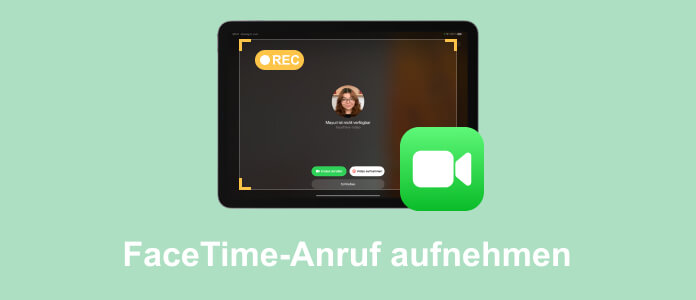
iPhone/iPad verfügt sich über eine integrierte Aufnahmefunktion, die Ihnen ermöglicht, den FaceTime-Anruf direkt auf dem Gerät aufnehmen können.
Schritt 1: Fügen Sie die Bildschirmaufnahme-Funktion im Kontroll-Zentrum ein, indem Sie auf "Einstellungen" > "Kontrollzentrum" tippen. Wählen Sie "Bildschirmaufnahme" aus der Liste aus und tippen Sie auf dem Plus-Zeichen, um diese Funktion hinzuzufügen.
Schritt 2: Starten Sie einen FaceTime-Anruf und rufen Sie das Kontrollzentrum aus. Tippen Sie auf das Aufnahme-Symbol, um den FaceTime-Anruf aufzunehmen. Tippen Sie nochmal darauf, um die Videoaufnahme zu stoppen. Die Aufnahme wird automatisch in der Fotos App gespeichert.

Wenn Sie FaceTime auf Mac verwenden und aufnehmen möchten, können Sie Aiseesoft Mac Screen Recorder verwenden, die speziell für die Videoaufnahme auf Mac entwickelt wurde. Vor der Aufnahme können Sie Einstellungen wie Ausgabeformat, Speicherort, Aufnahmequalität, Hotkeys usw. einstellen. Bei der Aufnahme können Sie eine Kommentare hinzufügen, Zeichen wie Rechteck, Pfeil usw. einfügen. Nach dem Beenden der Aufnahme können Sie die Anruf-Aufnahme schneiden und komprimieren. Downloaden und installieren Sie Aiseesoft Mac Screen Recorder auf Ihrem Computer. Unten stellen wir Ihnen vor, wie Sie FaceTime-Anruf auf Mac aufnehmen können.
Schritt 1: Klicken Sie auf "Video aufnehmen". Stellen Sie den Aufnahmebereich als "Voll", um den ganzen Bildschirm aufzuzeichnen. Klicken Sie auf "Bereich", um nur den FaceTime-Anruf aufzuzeichnen.
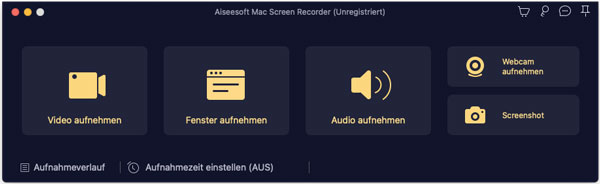
Schritt 2: Stellen Sie fest, ob Sie die Webcam, den Systemsound und das Mikrofon aufnehmen oder nicht. Klicken Sie auf "REC", um die Aufnahme vom FaceTime zu starten.
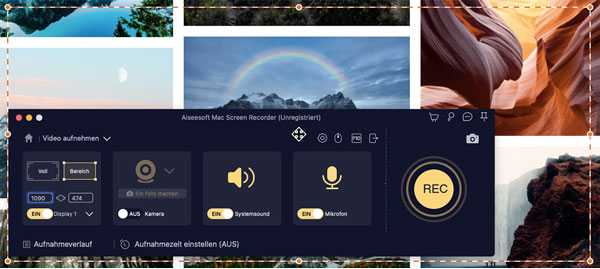
Schritt 3: Klicken Sie auf das Stopp-Symbol, um die Aufnahme zu beenden. Schließlich können Sie die Aufnahme schneiden. Klicken Sie auf "Speichern", um die Aufnahme auf Ihrem Mac zu speichern.
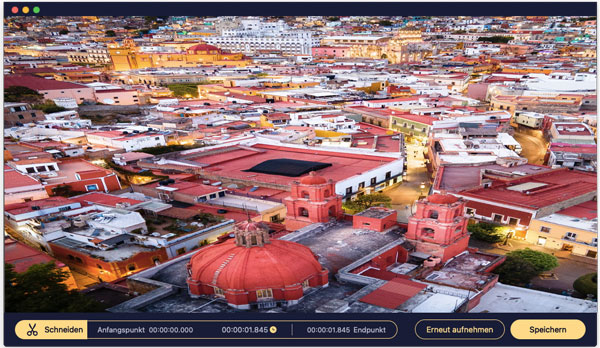
Wenn Sie ein PC-Benutzer sind, wie Sie einen FaceTime Anruf machen können? Ähnlich wie Apple FaceTime ist FaceTime für Windows ein Werkzeug für die Unterhaltung. Es bietet Ihnen den Gleichen Genuss wie Apple FaceTime. Wenn Sie FaceTime und Aiseesoft Screen Recorder gleichzeitig benutzen, werden Sie überrascht, weil Sie eine wunderbare Video des Anrufs erhalten werden.
Deshalb wenn Sie mit Ihren Freunden über FaceTime unterhalten und den Anruf aufnehmen möchten, können Sie mit dem FaceTime Anruf Recorder die Gespräche aufzeichnen. Screen Recorder ist die beste Wahl. Mithilfe des FaceTime Anruf Recorders können Sie ein Video mit wunderbarer Qualität und die Stimme von Ihnen und Ihrer Freunden erhalten. Außerdem können Sie auch Skype Video-Anruf, Google Hangouts-Telefon, und Omegle Video-Anruf aufnehmen.
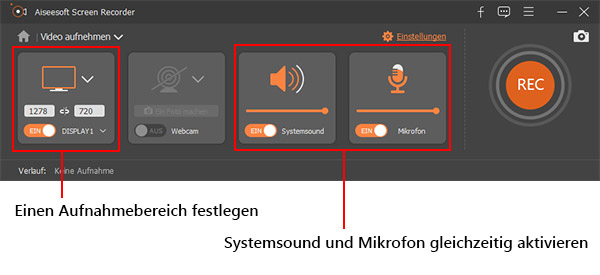
Sie können dieser leistngsfähiger Screen Recorder durch "Free Download" Icon kostenlos herunterladen und testen. Damit Sie einen gewünschten FaceTime Anruf aufnehmen können.
FaceTime ist eine eingebaute App auf iPhone oder iPad. Es bietet Ihnen die Möglichkeit, mit nur einem Klick mit Ihren Freunden von Angesicht zu Angesicht zu unterhalten. Sie können einen Anruf irgendwie machen. Aber wenn Sie solchen Anruf als Video behalten möchten, sollen Sie die Anrufe aufzeichnen. Als eine leistungsstarke Multimedia-Software von Apple ist QuickTime nicht nur ein Media Player. Diese Software bietet Ihnen auch eine Möglichkeit, FaceTime Videoanrufe auf dem Mac aufzuzeichnen. FaceTime für Mac ist nicht kostenlos für Mac. Sie brauchen es von App Store mit einem Preis von $0.99 zu kaufen. Ganz günstig! Wenn Sie einen FaceTime Anruf bekommen, bevor Sie den Anruf antworten, können Sie folgende Sache tun:
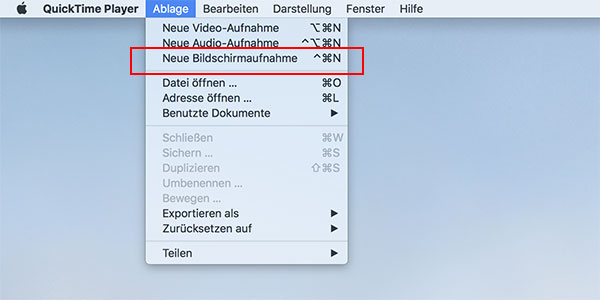
Schritt 1: Schließen Sie Ihr iPhone oder iPad an den Mac an.
Schritt 2: Führen Sie QuickTime auf Ihrem Mac aus.
Schritt 3: In QuickTime klicken Sie auf "Ablage", dann wählen Sie "Neue Bildschirmaufnehme". Nachdem können Sie auf das rote Icon klicken, um Ihr Telefongespräch aufzunehmen.
Schritt 4: Beenden Sie den FaceTime-Anruf, wenn Sie fertig sind, und klicken Sie dann auf das Stoppsymbol in der Menüleiste von QuickTime. Speichern Sie die Aufnahme an einem Ort Ihrer Wahl.
Außerdem können Sie iOS Call Recorder benutzen. Es ist eine telefongespräche aufnehmen app. Sie können direkt auf Ihrem iPhone oder iPad den FaceTime Anruf aufnehmen. Oder haben Sie einen FaceTime Anruf auf Mac, statt auf iOS-Gerät und mit QuickTime aufnehmen.
Aber es gibt einen großen Nachteil: QuickTime kann nur Video oder Audio von einer Seite aufnehmen. Das bedeutet, zum Beispiel, wenn Sie einen FaceTime Anruf mit Ihrer Mutter haben und den Anruf aufnehmen möchten, wird das aufgezeichnete Video nur Ihre Stimme enthalten. Deshalb Sie können eine Alternative auswählen.
Fazit
In diesem Artikel haben wir Ihnen 3 Methoden vorgestellt, mit denen Sie einen FaceTime-Anruf aufnehmen können. Wenn Sie FaceTime Anrufe aufzeichen, wird es später eine sehr wertvolle Erinnerung. Aber beachten Sie bitte, dass Sie egal welche Anruf Recorder App oder Bildschirm Recorder verwenden, um einen Videoanruf zu machen, wird die Aufnahme selbst nicht gefördert. Außerdem müssen Sie die Erlaubnis von Ihrem Gesprächspartner vor der Aufnahme eines Video/Audio-Anruf erhalten.